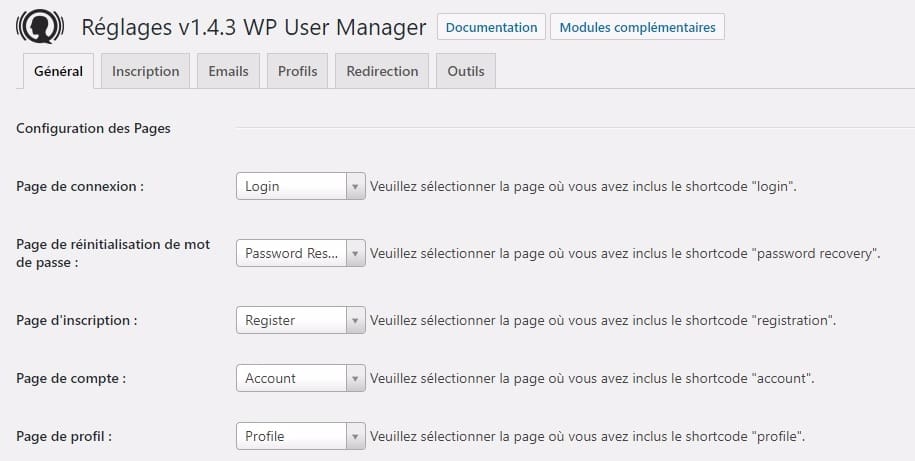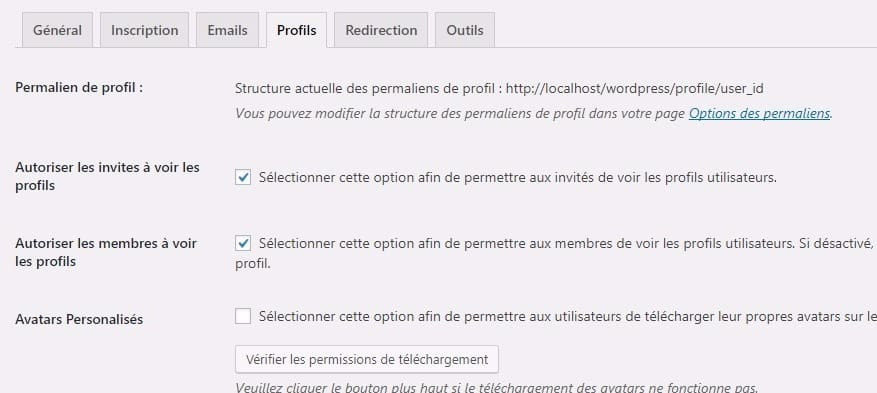Želite li dodati prilagođenu stranicu profila autora na svoju WordPress stranicu? Puno WordPress teme imaju ograničene podatke o autoru na svojoj arhivskoj stranici. U ovom vodiču pokazat ćemo vam kako izraditi prilagođenu stranicu profila autora u WordPressu.
Kako dodati prilagođenu stranicu profila s WP User Managerom
Ova se metoda preporučuje svim korisnicima. Jednostavno se instalira i ima više značajki.
Prvo što treba učiniti je instalirati i aktivirati dodatak WP upravitelj korisnika. Za više pojedinosti pogledajte naš detaljni vodič za način instaliranja WordPress dodatka.
Nakon aktivacije morate posjetiti stranicu " Korisnici »WPUM postavke» za konfiguraciju postavki dodatka.
Dodatak automatski stvara različite stranice koje će se koristiti kao prilagođena stranica za prijavu, prilagođena stranica za registraciju korisnika, stranica za oporavak zaboravljene lozinke, stranica računa i stranice profila.
WP User Manager moćan je dodatak koji dolazi s puno opcija. Trebali biste ih pažljivo pregledati i isključiti značajke koje ne želite koristiti.
Zatim trebate kliknuti karticu 'Profili' da biste konfigurirali postavke korisničkog profila.
Ovdje možete omogućiti opciju stranice profila za goste, što znači da svatko može vidjeti korisničke profile. Članovima također možete dopustiti međusobni pregled profila. Ako poništite ovu opciju, korisnici će moći vidjeti samo vlastite stranice profila.
Također možete omogućiti korisnicima da prenose prilagođenu fotografiju profila i pogledaju njihove nedavne članke, zajedno s komentarima na njihovoj stranici profila.
Ne zaboravite kliknuti gumb Spremi promjene da biste spremili postavke.
Dalje, morate odabrati prijateljske URL-ove ili trajne veze za stranice profila autora. To možete učiniti posjetom stranici Postavke »Permalinks i pomaknite se dolje do odjeljka "Trajna veza osnovnog korisničkog profila".
Dodatak vam nudi korištenje korisničkog ID-a, korisničkog imena ili nadimka u URL-u. Nadimak i korisničko ime su jednostavnije opcije. SEO kao korisnički ID. Kliknite da biste odabrali jednu od opcija, zatim kliknite gumb Spremi promjene da biste pohranili postavke trajne veze.
Stranice vašeg personaliziranog autorskog profila gotovo su spremne. Sada samo moramo olakšati korisnicima da pronađu svoje stranice profila na vašoj web stranici.
Sastanak sur Izgled » Stranica Widgeti i dodajte widget Oblik od prijave [WPUM] do bočne trake.
Sada možete posjetiti svoje web mjesto da biste vidjeli stranicu profila autora u akciji. Kao prijavljeni korisnik, u widgetu bočne trake vidjet ćete podatke o vlastitom računu. Kliknite korisničko ime da biste otišli na stranicu profila vašeg autora.
Widget bočne trake prikazat će a obrazac veza za odjavljene korisnike. Ako dopustite korisnicima da se registriraju na vašoj web stranici, obrazac sadržavat će i poveznicu za registraciju.
Dodatak će također promijeniti autorske veze na vašoj web stranici i usmjeriti ih na stranicu profila autora umjesto na zadane stranice arhiva autora.
Promjena izgleda stranica profila autora
Ako samo želite promijeniti boje ili obrube, to možete učiniti dodavanjem prilagođenog CSS-a.
Međutim, ako želite promijeniti izgled i redoslijed stvari, morat ćete urediti datoteke predložaka dodatka. WP User Manager dolazi s podrškom za prilagođene predloške, što znači da možete stvoriti vlastite predloške u svojoj trenutnoj temi.
Prvo se morate prijaviti na svoje web mjesto pomoću a FTP klijent i dođite do / wp-content / plugins / wp-user-manager / templates / folder. Na računalo preuzmite sve datoteke koje tamo vidite.
Zatim morate otići u trenutnu mapu teme i stvoriti novu mapu "wpum" unutra. Sada prenesite datoteke koje ste ranije prenijeli u mapu wpum.
Sada možete uređivati ove datoteke kako biste izgled stranica svojih profila prilagodili svojim potrebama.